前言:
本篇文章主要介绍基于pytest和Appium框架,支持Android和iOS功能自动化的测试框架。同时该框架支持多设备测试,并利用allure库,生成可视化测试报告。本框架主要涉及的内容包括:python3、pytest、appium、allure等,此处已假设你具备相应的基础知识,同时已有可以随时运行的测试环境(iOS设备的测试只能在Mac系统中执行,没有Mac的朋友们,可以看看不执行)
一、流程图
本部分内容先从自动化测试的整体流程开始介绍,目的是希望大家在开始动手去实现框架之前,对测试过程做到清晰明了,这样在实现过程中,才能帮助我们无论何时,都不会迷茫和不知所措。才能让我们知道从何开始,如何优化以及拓展。
那么我们先来看下面这张流程图:

以上是本文所介绍框架的核心流程图,上图已经展现了框架的核心流程,所以在接下来的讲述中,大家可以参考该图进行理解和优化。
现在我也找了很多测试的朋友,做了一个分享技术的交流群,共享了很多我们收集的技术文档和视频教程。
如果你不想再体验自学时找不到资源,没人解答问题,坚持几天便放弃的感受
可以加入我们一起交流。而且还有很多在自动化,性能,安全,测试开发等等方面有一定建树的技术大牛
分享他们的经验,还会分享很多直播讲座和技术沙龙
可以免费学习!划重点!开源的!!!
qq群号:485187702【暗号:csdn11】

二、appium服务
在开始我们的测试之前,还有很多的工作需要我们去处理,这其中最重要,也是我们开始的第一步,就是开启appium的本地服务。关于appium的实现原理,本文不作过多的讲解,小编会抽空进行补充,届时也希望大家能及时关注。心急的小伙伴也可以自行百度哦~这里仅介绍启动服务的方法。
根据appium官方的介绍,我们可以通过下面的方式来启动appium服务:
| 1 |
/usr/local/bin/appium -a ip -p port
|
也就是我们在启动appium时,指定ip和端口,一般来说,本地ip使用127.0.0.1即可,官方默认端口为4723,我们也可以修改成自己想要的端口,只要保证使用的端口没有被其他服务占用即可。(小技巧:如果你不知道自己appium安装路径,可通过which appium来帮你找到)
启动服务之后,一般我们可以通过访问这个连接来验证服务是否正常:http://127.0.0.1:4723/wd/hub/status。可正常访问并返回json格式数据时,则说明服务已正常启动。
但事实上,并不是每次启动都可以顺利进行,总会有一些意外的情况发生。比如说端口被占用。遇到这种情况我们也不必惊慌,做好应对即可。那么今天我们就上述的过程结合python,把它实现出来。
上面的过程,用python来实现,其实很简单,我们这里选择使用python中的subprocess库来执行命令,从而达到我们预期。
代码片段如下:
| 1 2 3 4 5 6 7 8 9 10 11 12 13 14 15 16 17 18 19 20 21 22 23 24 25 26 27 28 29 30 31 32 33 34 35 36 37 38 39 40 41 42 43 |
import subprocess
import abc
import socket
class Driver:
__metaclass__ = abc.ABCMeta
self._host = '127.0.0.1'
@abc.abstractmethod
def connect_appium(self, port, n)
"""
待实现的连接设备方法
"""
return
def start_appium(self, port):
server = self.get_local_server_path()
host = readConfig.ReadConfig().get_commend("host")
log_path = root_path + '/result/log'
cmd = "%s -a %s -p %s" % (server, host, str(port))
if self.check_port(int(port)):
subprocess.Popen(cmd, shell=True, stdout=open('%s/AppiumServer%s.log' % (log_path, port), 'w'))
log.logger.info('%s/AppiumServer%s.log' % (log_path, port))
else:
log.logger.info("关闭被占用的端口号:%s" % str(port))
self.kill_appium()
log.logger.info("端口释放完毕!启动Appium-server,端口号:%s" % str(port))
subprocess.Popen(cmd, shell=True, stdout=open('%s/AppiumServer%s.log' % (log_path, port), 'w'))
log.logger.info("Appium日志信息存储地址: %s/AppiumServer%s.log" % (log_path, port))
def check_port(self, port):
"""
检查端口占用情况
:param port:
:return:
"""
try:
host = local_read_config.get_commend("host")
s = socket.socket(socket.AF_INET, socket.SOCK_STREAM)
log.logger.info(s.connect((host, port)))
s.shutdown(2)
except OSError:
log.logger.info("端口:%s 可用" % str(port))
return True
else:
log.logger.info("端口:%s 已被占用" % str(port))
return False
|
以上代码,会在启动appium服务之前,通过socket检查本地端口是否被占用,若被占用,则先释放端口,然后再启动服务,否则直接启动服务。
至此,服务启动完成,接下来就可以开始连接测试设备。
三、连接测试设备
当我们启动好appium服务后,就可以开始链接测试设备了。因为我们要同时支持Android和iOS的设备,所以我们先来定义一个Driver类,用来封装一些共有属性及方法,然后让Android和iOS分别继承它。
appium对于设备的连接,官方给我们提供了详细的方法事例:
| 1 2 3 4 5 6 7 8 9 10 11 12 |
# Android environment
from appium import webdriver
desired_caps = dict(
platformName='Android',
platformVersion='10',
automationName='uiautomator2',
deviceName='Android Emulator',
app=PATH('../../../apps/selendroid-test-app.apk')
)
self.driver = webdriver.Remote('http://localhost:4723/wd/hub', desired_caps)
el = self.driver.find_element_by_accessibility_id('item')
el.click()
|
| 1 2 3 4 5 6 7 8 9 10 11 12 |
# iOS environment
from appium import webdriver
desired_caps = dict(
platformName='iOS',
platformVersion='13.4',
automationName='xcuitest',
deviceName='iPhone Simulator',
app=PATH('../../apps/UICatalog.app.zip')
)
self.driver = webdriver.Remote('http://localhost:4723/wd/hub', desired_caps)
el = self.driver.find_element_by_accessibility_id('item')
el.click()
|
在以上两个示例中,我们发现,链接设备使用的都是同一个方法,但不同的设备需要传入不同的参数,
下面便是链接的关键:
| 1 |
driver = webdriver.Remote('http://localhost:4723/wd/hub', desired_caps)
|
既然我们找到了共性,那么就可以对该部分内容进行一番改造,让它来自动完成一些它可以完成的事情。那么首先,我们来看一下,再链接设备的过程中,我们到底做了些什么。
从上面的代码不难看出,每台设备连接都可以看成两步:第一步配置连接参数、第二步请求连接。
那么我们就可以封装一些类和方法,来完成我们想要分端操作的想法了。其实并不困难,我们可以分别写两个类AndroidDriver和IOSDriver,都继承自Driver,然后实现设备连接的方法。
具体实现可参考下面的内容:
| 1 2 3 4 5 6 7 8 9 10 11 12 13 14 15 16 17 18 19 20 21 22 23 24 25 26 27 28 29 30 31 32 33 34 35 36 37 38 39 40 41 42 43 44 45 46 47 48 49 50 |
from Driver import Driver
class AndroidDriver(Driver):
def __init__(self):
self.driver = None
def get_desired_caps(self):
"""
实现继承的抽象类方法;获取链接设备的配置信息
返回设备配置信息
:return:desired_caps
"""
desired_list = []
package = local_read_config.get_value("ANDROID", "package")
activity = local_read_config.get_value("ANDROID", "activity")
devices_info = self.update_devices_info()
for i in range(len(devices_info)):
udid = devices_info[i].get("udid")
device_name = devices_info[i].get("devices_name")
platform_version = devices_info[i].get("version")
system_port1 = 8200 + 2 * i
desired_caps = {
"platformName": "Android",
"platformVersion": platform_version,
"appPackage": package,
"appActivity": activity,
"deviceName": device_name,
"automationName": "uiautomator2",
"udid": udid,
"systemPort": system_port1,
"newCommandTimeout": 3000,
# "adbExecTimeout": 50000
}
desired_list.append(desired_caps)
return desired_list
def connect_appium(self, port, n):
"""
根据传入的port,启动appium服务
:param port:
:param n:
:return:
"""
set_adb_path()
desired_caps = self.get_desired_caps()
try:
self.driver = webdriver.Remote("%s:%s/wd/hub" % (super()._remote_url, str(port)), desired_caps[n])
return self.driver
except WebDriverException:
raise WebDriverException
except ConnectionError:
raise ConnectionError
|
上面的方法主要做了两件事情,首先收集连接设备需要的desired_caps信息,然后是连接设备。需要注意的是,因为我们这个框架是支持多个测试设备同时连接的,所有这里我们把收集到的每台测试设备的desired_caps信息放到了一个数组中,并且在连接设备的时候,我们通过appium服务的端口号和数组下标两个值,来确定,每台测试设备连接的appium服务。
小提示:一个appium服务无法同时连接多个手机,但是我们希望能同时连接多个测试手机,并且同时在这连接的多个手机上进行测试,所以我们这里启动了多个appium服务,并指定了每个启动的服务端口号。因此我们只需要将端口号和设备信息对应上即可。
至此,启动服务和测试设备连接的实现就结束了,接下来就是对元素的操作了。那么我们一起来看一下,关于Element的那些事情。
四、元素封装
众所周知,元素的操作依赖于元素查找。
举个常见的例子:我想百度搜索一个关键词,那么我首先要找到搜索框,才能输入关键词,然后找到搜索按钮,并点击搜索。这就是我们要做的。
常见的定位元素的方法有:ID、XPATH、CLASSNAME、NAME、PREDICATE等,selenium提供了对应的方法,我们这里也不做过多的封装,大家可以直接使用,也可以像我这样,把一些常见的定位方式封装成一个统一的方法,实现如下:
| 1 2 3 4 5 6 7 8 9 10 11 12 13 14 15 16 17 18 19 20 21 22 |
def get_element(self, element_id):
"""
获取指定页面的元素路径数据
:param element_id: 元素ID
:return: 获取的元素对象
"""
element_type = self.page.get(element_id).get("pathType")
element_value = self.page.get(element_id).get("pathValue")
element = None
if element_type == "ID":
element = self.driver.find_element_by_id(element_value)
elif element_type == "CLASSNAME":
element = self.driver.find_element_by_class_name(element_value)
elif element_type == "XPATH":
element = self.driver.find_element_by_xpath(element_value)
elif element_type == "NAME":
element = self.driver.find_element_by_name(element_value)
elif element_type == "ACB_ID":
element = self.driver.find_element_by_accessibility_id(element_value)
elif element_type == "PREDICATE":
element = self.driver.find_element_by_ios_predicate(element_value)
return element
|
大家自己选择是否进行封装,正常调用selenium的方法也是OK哒。
同样的道理,我们还可以封装一些常用的操作,比如滑动屏幕,键盘操作等。
分端元素操作
因为我们分别接入了Android和iOS,那么它们的操作,各有不同之处,我们可以将各自的特色操作分别集中到一个单独的AndroidElement类和iOSElement类中,这样在后面使用的时候,我们直接继承这两个类就可以,并且从结构上看,也比较清晰。
比如同样是滑动屏幕,swipe在Android和iOS系统上的表现就不一致,因此我们就选择了其他方法:
AndroidElement:
| 1 2 3 4 5 6 7 8 |
def swipe_to_up(self):
"""
向上划,页面滚动到最下方
:return:
"""
width = self.driver.get_window_size()["width"]
height = self.driver.get_window_size()["height"]
self.driver.swipe(width / 2, height * 3 / 5, width / 2, height / 5, duration=500)
|
iOSElement:
| 1 2 3 4 5 6 |
def swipe_to_up(self):
"""
向上滑动
:return:
"""
self.driver.execute_script('mobile: swipe', {'direction': 'up'})
|
以上只是一个小例子,只是想说明,如果有这样的操作差异,我们可以将它们分开处理,这样会显得逻辑更清晰。
有了上面的实现,我们就只需要写测试的脚步就可以。写脚本部分的内容就先略过,不做详细描述,毕竟不同的业务需求场景,都有其独特的脚本逻辑。凡事万变不离其宗,元素还是那个元素,操作还是那些操作,就让大家自己去尽情发挥吧。
那么,一切准备就绪,就差让我们的程序跑起来了。接下来就让我们来看看,如何让我们的测试同时在多个连接的测试设备上进行测试。
五、运行
因为我们的测试是通过pytest来执行的,所以pytest的所有执行参数都是可以正常使用的。而我们,也只是利用pytest的main函数来完成本次执行。唯一不同的是,为了满足不同设备同时进行测试,我们为每一台设备的测试,都创建了一个进程。每一个进程都包含了上述完整的流程。选择进程而非线程的原因也很简单,相信大家也都知道,进程和线程的关系吧,在同一个进程中的线程资源是共享的。而在我们看来,每一台设备的测试都应该是独立的、互不干扰的,所以我们选择进程而非线程。
具体实现如下:
| 1 2 3 4 5 6 7 8 9 10 11 12 13 14 15 16 17 18 19 20 21 22 23 24 25 26 27 28 29 30 31 32 33 34 35 36 37 38 39 40 41 42 43 44 45 46 47 48 49 50 51 52 53 54 55 56 57 58 59 60 61 62 63 64 65 66 67 68 69 70 71 72 73 74 75 76 77 78 79 80 81 82 83 84 85 86 87 88 89 90 |
from multiprocessing import Process
import pytest
import time
import os, re
import subprocess
from appiums.common import read_files
from appiums.driver.iOSDriver import IOSDriver
from driver.androidDriver import AndroidDriver
from driver import Driver
from elements import Element
class Run(Process):
def __init__(self, name, args):
super(Run, self).__init__()
self.name = name
self.args = args
self.root_path = os.getcwd()
self.device_name = re.sub('[\']', '', str(args[2].get("deviceName")).replace(" ", "_"))
def run_test(self):
"""
执行测试用例
:return:
"""
pytest.main([
'--alluredir', '%s/result/data/%s' % (self.root_path, self.device_name)])
time.sleep(2)
def generate_report(self):
"""
整合测试报告到项目根目录下的result/report目录下
:return: none
"""
cmd = "allure generate %s/result/data/%s -o %s/result/report/%s --clean" \
% (self.root_path, self.device_name, self.root_path, self.device_name)
stdout = subprocess.Popen(cmd, shell=True, stdout=subprocess.PIPE, text=True)
log.logger.info("测试报告查看路径:%s" % str(stdout.stdout.readlines()[0]).split(" ")[-1][:-1])
def get_environment_info(self):
"""
获取测试环境的信息
:return:
"""
env = {
"测试平台": self.args[2].get("platformName"),
"设备名称": self.device_name,
"设备系统版本": self.args[2].get("platformVersion"),
"设备udid": self.args[2].get("udid"),
"应用名称": self.args[2].get("bundleId") if str(self.args[2].get("platformName")).lower() == 'ios' else self.args[2].get("appPackage"),
}
return env
def run(self):
"""
执行线程中的任务
:return:
"""
Driver.Driver().start_appium(self.args[0])
time.sleep(5)
self.set_driver()
time.sleep(1)
self.run_test()
time.sleep(1)
read_files.set_environment(self.device_name, self.get_environment_info())
time.sleep(1)
self.generate_report()
def main(desired_caps):
"""
开启测试进程执行测试
"""
list_p = []
process_num = len(desired_caps)
if process_num > 0:
for a in range(process_num):
port1 = 4723 + 2 * a
p = Run('测试进程-%s' % str(port1), args=(port1, a, desired_caps[a]))
p.start()
log.logger.info("设备%s在进程 %s 上进行测试, 进程ID:%s" % (desired_caps[a].get("deviceName"), p.name, p.pid))
list_p.append(p)
for b in list_p:
b.join()
Driver.Driver().kill_appium()
else:
log.logger.error("没有设备可进行测试,请重新连接设备后尝试!")
exit(-1)
def android_run():
caps = AndroidDriver().get_desired_caps()
main(caps)
def ios_run():
caps = IOSDriver().get_desired_caps()
main(caps)
|
最后感谢每一个认真阅读我文章的人,看着粉丝一路的上涨和关注,礼尚往来总是要有的,虽然不是什么很值钱的东西,如果你用得到的话可以直接拿走! 希望能帮助到你!【100%无套路免费领取】

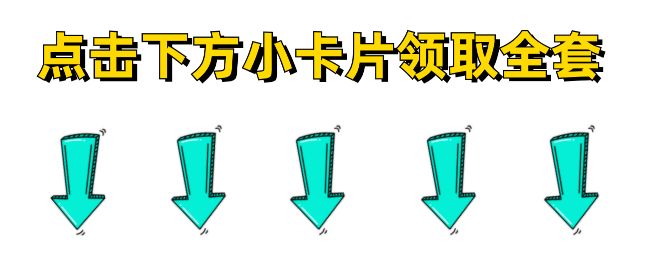
![]()
![]()
![]()
